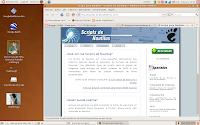Toturial hay luze egingo degu oso forma zeatzean egina dagoelako. Testu, imagin eta datu guztiekin. Kasu honetan Hardu Heron 8.04 bertsioa instalatzeko izango da.
SARRERABerri baldin bazera GNU/Linux munduan, bereala konturatuko zara onelako instalazioak ez duela inolako konplikaziorik. Tutorial honekin Ubuntu (hardy bertsioan) unstalatuko degu eta pantailazoak eginez joango gara grafikoki pausoz pausu dana ikusteko.
Instalazio honene zatirik konplexuena, partzioen eta montaje puntuak konfiguratzea da, ala ere oso sinplea da. Garrantzitsutzak jotzen dudanez gauzak ulertzen, zati horretan piskat gehiago luzatuko gara agian.
PRESTAKUNTZAZer behar degu? Ordenagailu bat eta Ubunturen CDa. . Jetsi egin dezakezu edo etxera bidal diezazuten guztin doain.
Jeisteko:
Ubuntu - http://releases.ubuntu.com/releases/8.04/
Ondorengo pausua gure ordenagailua pizterakoan lehendabizi CDa irakurtzeakoa da. Horretarako normalean F8 sacatuz hasieran zein unidadetik arrankatu nahi dezun galdetuko dizu. Honela Cdtik esango diogu. Nire kasuan F8 ordez F12 da. Honekin lortzen deguna da, disko gogora irakurri baino lehen Cda irakurtzean, honela ez da gure Sistema Operatibora sartuko eta Cdra sartuko da.
UBUNTU DESKTOP LIVE CD Orain Cda barruan daukagula menu bat azalduko zaigu. Bertan hizkuntza aukeratu dezakegu, nahi dezuna jar dezakezu. Orokorrean gaztelera egokiena da hasteko, hondoren euskarara pasa dezakezu beti ere. Behin aukeratuta Enter eman eta menu txiki bat izango dezu zure aurrean.
Hemen beti lehen aukera aukeratuko degu, hau da gure ordenagailuan probatu (inongo instalaziorik gabe, Cdtik soilik). Motela izango da karga dena cdtik bait doa. Ala ere probatzeko pena merezi du. Ez baloratu abiadura ez bait du zer ikusiri benetako abiadurarekin.
KARGA ONDOREN AURKITZEN DUGUNAKargatzen denbora itxaron ondoren, ondorengo pantaila azaldugo zaigu:

Hay Ubuntu Hardy Heron-en mahaigain predeterminatua da. Modu "gogor" eta ez pertsonalizatuan noski.
INTERNETERA KONEKTATUKablea erabiltzen badezu konektatzeko surtez zabiltza ez dezu ezer egin behar. Routerrak IP bat emango dizu (DHCP sistema badaukazu jarrita) eta IP pribatu bat emango dizu. Honela internetera konektatu zaitezke arazorik gabe.
Aldiz WIFI erabiltzen badezu DHCP sistemarekin goi eskubiko ikonoan egin behar dezu klik eta zure sare aukeratu. Pittin bat itxaron beharkio dezu konexio egiten duen bitartean.

Pasahitza badagu galdetu egingo digu (WEP o WAP) eta segundu gutxitan kontatua egon beharko zinake. Beti ere konpatibilitatearen arabera.
Zure sareak ez badu DHCP martxan jarria (ez da normalena izaten) eskuz konfiguratu beharko dezu. Ezker botoiarekin clickatu “Configurar manualmente“ sakatu. Bertan IP pribatu sar dezakezu eta DNSak sare pribatuko maskarekin batera.
INSTALAZIOA: HIZKUNTZAwindow$eko ikono bat izango balitz bezala bi aldiz klikatu "Instalar" ikonoan. Lehio bat zabalduko zaigu eta instalazioren asistentearekin batera egingo dugu instalazioa.

Ongietorri bat emango digu eta ondoren hizkuntza aukeratuko degu ezkerreko hautagaietan. Ondoren "Adelante" sakatu.
INSTALAZIOA: ORDUAPauso benetan erraza, ordua konfiguratu behar degu:

Horretarako gertu izan dezakegun hiri bat aukeratu ordu berdina duenarekin. Mapan clickatuz ere aukeratu daiteke. Pauso erraza hau ere. Seguidan "Adelante" sakatu.
INSTALAZIOA: TEKLATUAREN HIZKUNTZAPauso hau umeentzako bezalakoa da:

Ezkerrean herrialdea aukeratu dezakezu, eta eskubian errialdeko teklatu ezberdinak. Dudak badauzkazu behean probak egin ditzakezu. Ala ere aukeratua datorren aukera, egokiena izanten da. Ondoren sakatu "Adelante"
INSTALAZIOA: PARTIZIOAK PRESTATZENEsan bezala, zati hau izan daiteke konplexuena. Azalduko zaigun pantaila ondorengo hau izango da:

Ordenagailuan Linux bakarrik izateko:
Guiado utilizar todo el disco aukera
Windows badaukazu 100% betetzen, egin dezakezuna ondorengoa da. Windowsen 20GB baldin badazkazu arturik eta zure diska 100GB bada adibidez, bi zatitan egin dezakezu, hau da windowsen 100% hori 50% pasa eta beste 50% Linuxeri eman. Horretarako lehen aukera izango litzateke.
Azkena, manual aukera sakatzen badegu honen antzeko gauza bat azalduko zaigu (ez berdina):

Ikusi daitekeen bezala izenak ez dia oso adierazgarriak. Galduak egon ez zaitezten:
/dev Dispositibo bat dela dio
sda,sdb... disko gogorrsk dira, sd (Sata disk) eta ondoren letrak ordenaren arabera a,b,c,... Honela sda lehena izango litzateke eta sdb bigarrena. Honek agian oraindik gutxi esango digu, ala ere esan bezala gauzak ulertzea beto hoberako da.
Hau ulertuta, ikus dezakegu nola disko bakoitzetik, sda nire kasuan bi partizio daudela. Partizioan ordenagailuak disko gogor independiente bezala ulertzen ditu, bakoitzen gauza ezberdinak egin ditzakezu beste zatiari izorratu gabe. Honela sda1, sda2... partizioen zenbakian dira, bereizteko.
Puntos de montaje (Mount point) agian zailena da ulertzeko. Windowseko mentalitate itxi batetik agian kosta egiten da hau ulertzea. Ala ere saiatuko naiz piskat esplikatzin jakin nahi duenarentzako.
Windowsen, partizio bat diko gogor berri bat bezala azaltzen da. Pentsa dezaun disko gogor bat bakarrik dugu eta bi partizio dazkala. "Mi PC"ra goazenean, bi disko erakutsiko dizkigu, C eta D.
GNU/Linuxen aldiz hau ez doa honela. Sistema, dispositibo guztiak modu berean tratatzen ditu. Berez berdin dio partizio bat izate, disko gogor bat, inprimagailu bat edo pantaila bat. Datu informazio kontenedore bezala tratatzen baiditu. Dispositibo hauek nahi ditugun lekuan jar ditzakegu, jartzen ditugun lekua Punto MOntaje delarik, honela, karpeta horren bidez sartuko ginateke adibidez beste partizio batera.
Badago beste termino bat, beste partizio bat SWAP izena duena, beste bat /home eta beste bat /. Beno aurrekoa ulertuta hau erraza da. SWAP ram memoria bezala ulertzen da linuxen, hau da zenabt memoria erabili datu erabilgarriak almazenatzeko. Bestalde /home karpeta bat da, /-tik zintzilik dagoen karpeta bat. Baina karpeta garrantzitsua da, bertan gure mahaigainaren informazio guztia gordetzen da, gure dokumentuak nahi baditugu baita ere.
Antzekotasunal sortzeko (ez berdintasunak)
C: = /
Mis Documentos = /home
Horregatik da garrantzitsua home karpetaren independentzia, egunen baten sustoren bat badegu datu guztiak ondo gordeak geratzen direlako. Gainera Ubuntu eguneratzen badugu eta bertsio berri bat jartzen badegu, gure home kopiatzen konfigurazioak ere pasatzen dira.
Azkenengo pantailara bueltatuz, partzioak editatuko ditugu. Non instalatu nahi degun aukeratzen degu eta editatu egiten degu. Tamaina duena utzi, EXT3 formatuarekin, formatetu nahi degu eta punto de montaje / (windowseko c:)

Beste partizio batean EXT3 aukera ordez SWAP aukeratuko degu. Eta ez degun / jarri behar.
Hori egin ondoren "Adelante" sakatu.
INSTALAZIOA: KONTUA KONFIGURATZENGNU/Linux sistemak "root" erabiltzailearekin funtzionatzen dute. Kontu hori konfiguratuko degu, limiterik gabeko kantua. Superusuario deitua baita ere. Ala ere ez da gomendagarria beti kontu hori erabiltzea.
Ubuntu, beste distroen artean ematen diguna kontu normal bat da eta bahr degunean Superusuario bihurtzen da. Honela gauzak instalatu ditzekagu. Hau terminaletik SUDO comandoarekin egiten da.
Beraz, konfiguratu dezagun:

“Adelante“
INSTALAZIOA: MIGRAZIOA
Buktatzen ari gara. Pauso honetan egiten dena da Windowseko konfigurazioak pasa nahi badituzu. Honek lortzen du jende asko pasatzea Linuxera, honela argazkiak, firefoxeko markagailuak etab... gordetzen dira eta linuxera pasa.
Nahi dituzuenak aukeratu eta.....
“Adelante“
INSTALAZIOA: LABURPENA
Azken pauso honetan instalzioko laburpena azalduko zaizu:

Hemen "Instalar" sakatu eta asiko da instalazioa:

Bukatzean berabiarazi eta LINUXEKIN GOZATU!

ONDOREN 2 MINUTUTAN LORTU DEZAKEGUNA